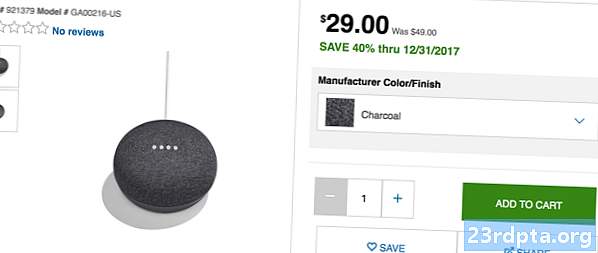コンテンツ
- Alexaはデバイスを見つけることができません
- 最も一般的なAmazon Echoの問題の1つは、Alexaが警告なしにアクティブになる方法です
- Alexaはスキルを発揮しません
- AlexaはWi-Fiに接続できません
- ストリーミングサービスのパフォーマンスに一貫性がない
- Alexaがあなたの電話を取ります
- アレクサはあなたの声が聞こえない
- エコー通知が大きすぎる

スマートスピーカーは、通常、日常のタスク管理を容易にします。ただし、マークを逃すこともあり、Amazon Echoも例外ではありません。利用可能な最も一般的なスマートスピーカーの1つですが、ユーザーは同じAmazon Echoの問題に繰り返し遭遇する傾向があります。購入者の後悔を経験するのではなく、AlexaとEchoが再び調和して機能するようにするための簡単な修正を以下に示します。
編集者注:これらのヒントのほとんどは、Amazon Echoファミリー全体だけでなく、サードパーティのAmazon Alexaスピーカーの大部分にも当てはまります。
関連:Alexaの10の最高のスキルとアプリ
Alexaはデバイスを見つけることができません
Alexaが、さまざまなスマートホームデバイスを探して起動することができない場合は、呼び出す前にいくつかのことを検討してください。これは冗長に聞こえますが、接続しようとしているデバイスがEchoと互換性があることを再確認してください。確かに、スピーカーはほとんどのブランド製品で動作する傾向がありますが、いくつかの奇妙な鳥はサポートされていません。
デバイスに互換性があるが、Alexaがそれらを見つけることができないという問題がある場合、何かが間違っています。 Alexaは構文に関しては少し扱いにくいので、正しいコマンドを使用してください。たとえば、「Alexa、音量を10下げる」は「Alexa、音量を少し下げる」とは異なります。
さらに、これは実際に問題のデバイスの問題ではない可能性があります。その場合は、デバイスの電源を再起動するだけで、その後は問題ないはずです。安全のために、Echoの電源をオンまたはオフにすることもできます。
最も一般的なAmazon Echoの問題の1つは、Alexaが警告なしにアクティブになる方法です

Amazon Echoの問題には、必要としないときにAlexaをアクティブにする傾向がある専用デバイスが含まれます。
新生児のように、Alexaは常に目を覚まし、常に耳を傾けています。ほとんどの場合、これはバグではなく機能です。Alexaは、「ウェイクワード」ですぐにアクティブにできるためです。
「ねえ、洗濯を始められますか」と言い、その文章があなたの配偶者を対象にしている場合、Alexaは仮想の指を持ち上げません。 Alexaが家事をすることを常に望んでいるわけではないので、これは良いことです。しかし、「アレクサ、洗濯を始められますか?」と言うと、あなたはそれが支障なく始まることを期待するでしょう、そしてそれは通常そうです。
ただし、ポッドキャストやコマーシャルを「Alexa」というホットな言葉で聞いていると、逆の問題が発生する場合があります。この例では、Alexaに何かをさせるように呼びかけるのではなく、そのホットな言葉を解釈しますコマンドとして、不要なアクションを実行する場合があります。これは初めてのスマートスピーカーの所有者を混乱させるだけでなく、すぐに迷惑になります。
最新のNetflixのどんちゃん騒ぎにAlexaという名前のキャラクターがいる場合は、ショーをストリーミングするときにEchosマイクをミュートするのが最適です。
お気に入りのテレビ番組にAlexaというキャラクターが含まれている場合は、テレビを見ているときにエコーのマイクをミュートするだけです。追加の手順ですが、他のすべてのシーンでAmazon Alexaのチャイムが聞こえないようにする価値があります。
おそらく、ウェイクワードを完全に変更する必要があるような問題です。その場合は、いくつかの基本的な手順にすぎません。
- Alexaアプリを開きます。
- クリック 設定.
- リストからデバイスを選択します。
- クリックしてください ウェイクワード オプション。
- 「Alexa」、「Amazon」、「Echo」、または「Computer」の4つの選択肢から好みを選択します。
現在のところ、Alexaについてのあなた自身のホットな言葉を思い付くことができませんが、それは将来のアップデートで変わるかもしれません。
Alexaはスキルを発揮しません
Alexaは50,000を超えるスキルを実行できるため、一部のアクションが正常に実行されない場合や、常に適切に実行されない場合もあります。与えられたスキルが期待したことをしていない場合、それは単なる二段スキルかもしれません。多くのオプションがあるので、それらすべてが注目に値するならば、それは驚くべきことです。
Alexaアプリを開くと、タブで移動して自分のスキルを確認できます。これは、Alexaで使用したスキルのリストです。問題を引き起こしている特定のスキルを見つけて、[設定の管理]を選択します。そこから、オンとオフを切り替えます。ほとんどの場合、それで問題ありません。ただし、場合によっては、アプリをアンインストールして再インストールするように、Alexaスキルを無効にして有効にする必要があります。それが完了したら、Echoを再起動すると問題が解決するはずです。
AlexaはWi-Fiに接続できません

残念ながら、AlexaはWi-Fiへの接続を維持するのに時々苦労する唯一の仮想アシスタントではありません。
これはAlexaデバイスに限った問題ではありません。すべてのスマートスピーカーが散発的に切断されるようです。これがAmazon Echoの問題で持続するようになった場合、いくつかの方法を試してください。
最初に、Echo、モデム、ルーター、およびAlexaによって制御されるその他のスマートデバイスを含むすべての関連デバイスの電源を切ります。次に、ここで基本的なITスタッフを再起動します。
問題が解決しない場合は、範囲内にある間にスピーカーをデバイスから遠ざけます。その際、ルーターの近くに置き、5GHzネットワークに切り替えて干渉を減らします。それでもうまくいかない場合は、Amazonサポートに連絡する必要があります。
ストリーミングサービスのパフォーマンスに一貫性がない

Spotifyは、Amazon Echoの多くの問題の根本にあります。
私や他の人が気に入っているEchoの機能の1つは、Spotify、TuneIn、Pandora、iHeartRadioから音楽をシームレスにストリーミングすることです。残念ながら、これらのサービスでは、真のワイヤレスイヤホンよりも多くのトラックスキップが発生することがあります。この場合、問題はおそらくエコーではなく、Wi-Fi干渉であり、前のセクションで対処しました。
現在、Spotifyが最も問題を引き起こしているようです。トラブルシューティングを試みても、これらのAmazon Echoの問題が引き続き発生する場合は、プレミアムアカウントのリンクを解除してから再リンクする必要があります。
- Alexaアプリを開きます。
- クリック 設定>音楽とメディア> Spotify.
- クリック リンク解除 Alexaのアカウント、および 確認する.
- クリック Spotify.comのアカウントをリンクする.
- プロンプトに従って再度ログインします。
関連:AppleはAmazon EchoデバイスでApple Musicを許可します
Alexaがあなたの電話を取ります

Alexaを介して電話をかけることができるようにEchoを設定する場合、仮想アシスタントを介して着信通話を再ルーティングする許可も与えますが、これは望ましくない場合があります。
Amazon Echoデバイスは音声通話をサポートしており、Google Assistantで通話を開始するのと同様に、Alexaを介して通話を行うことができます。これは、意図された発信通話には非常に便利ですが、着信の問題を引き起こす可能性があります。
Alexaに電話をかけるときは、電話番号を入力する必要があります。これにより、最も一般的なAmazon Echoの問題が発生する可能性があります。これは、設定したかどうかに関係なく、Alexaがその番号に対して行われたすべての呼び出しを受信するためです。
ここにはいくつかのオプションがあります。機能を完全に無効にするか、Echoスマートスピーカーの「邪魔しない」をアクティブにします。 Alexa経由の通話専用に使用して設定することもできますが、せいぜい遠回りのソリューションです。
アレクサはあなたの声が聞こえない

時々、マイクは遠くの声を登録するのに苦労します。
Echoには7つのファーフィールドマイクアレイが装備されていますが、常にホットワードを登録するとは限りません。ここで作品を台無しにするいくつかのことがあります。おそらく、Alexaが解釈するのに苦労している特定のアクセントやリズムがあります。ただし、やがてAlexaはあなたを認識することを学びます。
- Alexaアプリを開きます。
- クリック 設定>音声トレーニング.
- 25個のサンプルコマンドのいずれかまたはすべてを実行して、 読み上げます.
- エコーはそれらを記録し、あなたのスピーチパターンを思い出します
別の問題は物理的な問題である可能性があります。部屋は、サポートビームから猫の豪華な猫のコンドミニアムまで、障壁で満たされています。これらの器具はいずれも、マイクが音声を適切に拾う能力を妨げる可能性があります。部屋を少し並べ替えて、大きな機器を寄せ付けないようにし、それが役立つかどうかを確認します。
エコー通知が大きすぎる
これは、耐えられるAmazon Echoの問題の1つですが、それでも存在します。通知が大きすぎるか小さすぎる場合、設定がAlexaの音量と同期していない可能性があります。たとえば、タイマーが火災警報器の音量でオフになり、耳障りになる場合があります。これらを修正するには、次の手順を実行します。
- Alexaアプリを開きます。
- クリック 設定.
- デバイスを選択します。
- クリック 音.
- 調整する あなたの好みに合わせたスライダー。
これらは、ユーザーが遭遇する最も顕著なAmazon Echoの問題です。うまくいけば、これで問題が解決し、スピーカーを楽しむことができます。最悪の場合、Echoを工場出荷時の状態にリセットするだけです。確かに、Alexaを完全に再通知し、Echoを再構成する必要があるため、苦痛ですが、他のすべてが失敗した場合はトリックを行う必要があります。
対処していない他の問題が発生している場合は、コメントでお知らせください。解決策を見つけます。
次:Google Assistant統合を備えた最高のヘッドフォン